Rien de plus agaçant sous Windows les logiciels qui créent leur cache à n’importe quel endroit du disque, souvent dans le dossier utilisateur et sans aucune possibilité de modifier cet emplacement.
Lorsque j’installe un ordinateur sous Windows, je découpe mon disque en 3 parties. Une partition, programmes (C:) pour les programmes (pléonasme), une partition temporaire (E:) de 10 Go environ qui va contenir les fichiers temporaires et les fichiers swap et une partition pour les données (F:). Donc, si vous avez compris, où je voulais en venir, l’espace dédié naturellement pour recevoir le cache de mon navigateur est la partition (E:).
Un autre avantage de maitriser son cache est que celui-ci est susceptible de contenir des fichiers sensibles. Il est préférable de savoir où sont situés ces fichiers pour mieux les effacer et non pas se contenter de faire confiance au logiciel pour leur gestion.
Pour tout savoir sur le cache de Firefox, tapez dans la barre de navigation la commande suivante : about:cache. Cette instruction vous indique où est situé le cache, l’espace qu’il occupe et quels sont les fichiers qu’il contient.
Pour modifier son emplacement, tapez about:config dans la barre barre de navigation.
Vérifier la présence de la variable browser.cache.disk.parent_directory et si celle-ci est absente, la créer.
Pour cela, bouton droit puis Nouvelle chaine de caractère. Tapez le nom de la variable browser.cache.disk.parent_directory dans la zone filtre et indiquer pour finir l’emplacement de votre cache E:\web\firefox (pour ma configuration).
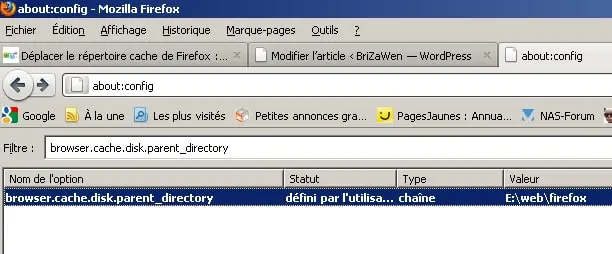
Redémarrer votre navigateur et allez vérifier la création des fichiers de cache dans le dossier E:\web\firefox.
La présence de fichiers à cet emplacement vous confirme que tout a bien fonctionné.


